Comunicare prin Camera Connect de pe smartphone
- Conectare la un Smartphone compatibil Bluetooth prin Wi-Fi
- Principalele funcţii ale Camera Connect
- Anularea cuplării
- Conexiune Wi-Fi fără a folosi Bluetooth
- Transferul automat al imaginilor la fotografiere
- Trimiteţi imagini către un smartphone din aparat
- Setări pentru a permite vizualizarea imaginilor de pe smartphone-uri
- Precauţii generale pentru Comunicare prin Camera Connect de pe smartphone
Folosind aplicaţia dedicată Camera Connect instalată pe un dispozitiv inteligent sau tabletă (denumite în continuare “smartphone”), puteţi conecta aparatul şi smartphone-ul prin intermediul Wi-Fi.
Funcţii disponibile printr-o conexiune Bluetooth
- Puteţi stabili o conexiune Wi-Fi folosind doar smartphone-ul.
- Puteţi fotografia sau să filmaţi folosind smartphone-ul ca telecomandă.
Funcţii disponibile printr-o conexiune Wi-Fi
- Puteţi folosi un smartphone pentru a răsfoi imaginile de pe aparat şi să le salvaţi pe smartphone.
- Puteţi cotrola aparatul de la distanţă dintr-un Smartphone
- Puteţi folosi aparatul pentru a trimite imagini către un smartphone.
- Este nevoie ca aplicaţia dedicată Camera Connect (gratuită) să fie instalată pe smartphone-ul pe care este instalat Android sau iOS. Camera Connect poate fi instalată din Google Play sau App Store.
Atenţie
- Folosiţi ultima variantă a sistemului de operare pentru smartphone.
Notă
- Puteţi accesa pagina Google Play sau App Store folosind codul QR afişat când cuplaţi smartphone-ul şi aparatul.
- Pentru versiunile sistemelor de operare compatibile cu Camera Connect, consultaţi site-ul de descărcare pentru Camera Connect.
- Este posibil ca ecranele mostră sau alte detalii din acest ghid să nu se potrivească cu elementele de interfaţă după actualizări firmware sau actualizări la Camera Connect, Android sau iOS.
Conectare la un Smartphone compatibil Bluetooth prin Wi-Fi
Aceste instrucţiuni descriu cum să stabiliţi o conexiune Wi-Fi cu un smartphone cu Bluetooth şi cum puteţi controla aparatul folosind Camera Connect.
Atenţie
- Cuplarea prin Bluetooth cu un smartphone nu este posibilă în timp ce aparatul este conectat la alte dispozitive prin Wi-Fi sau conectat la o reţea wireless. Încheiaţi conexiunea Wi-Fi sau wireless LAN selectând [Setări conectare] în [
: Setări reţea], apoi selectând [Deconect.].
-
Paşi pe smartphone (1)
Porniţi Bluetooth şi Wi-Fi din ecranul de setări al smartphone-ului. Cuplarea cu aparatul nu este posibilă din ecranul de setări Bluetooth al smartphone-ului.
-
Paşi pe aparat (1)
-
Pe aparat, apăsaţi butonul
.
-
Selectaţi [
: Setări reţea].
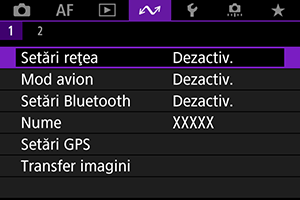
-
În [Reţea], selectaţi [Activare].
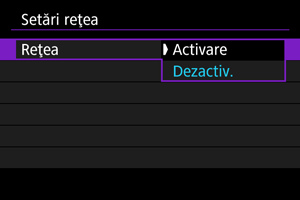
-
Apăsaţi butonul
şi selectaţi [
: Setări Bluetooth].
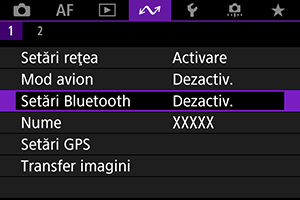
-
În [Bluetooth], selectaţi [Smartphone].

-
Selectaţi [Se cuplează].
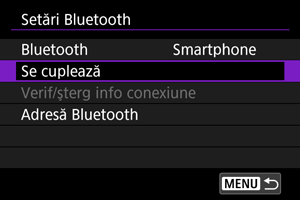
-
Selectaţi o opţiune.
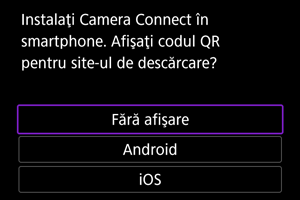
- Dacă este deja instalat Camera Connect, selectaţi [Fără afişare].
- Dacă nu este instalată Camera Connect, selectaţi [Android] sau [iOS], scanaţi folosind smartphone-ul codul QR afişat pentru a accesa Google Play sau App Store şi instalaţi Camera Connect.
-
-
Paşi pe smartphone (2)
-
Porniţi Camera Connect.
-
Atingeţi aparatul pentru cuplare.
- Dacă folosiţi un smartphone Android, mergeţi la pasul 11.
-
Atingeţi [Pair] (Cuplare) (doar iOS).
-
-
Paşi pe aparat (2)
-
Selectaţi [OK].
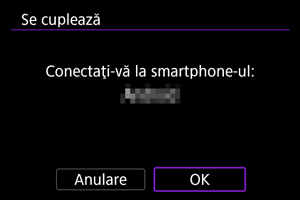
-
Apăsaţi butonul
.
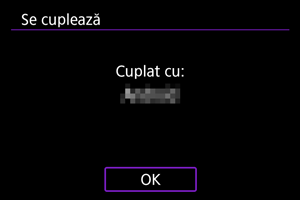
- Cuplarea este realizată şi aparatul este conectat la smartphone prin Bluetooth.
Atenţie
- Conexiunea Bluetooth consumă energie chiar dacă este activată funcţia de închidere autom. a aparatului. De aceea, este posibil ca nivelul bateriei să fie scăzut când folosiţi aparatul.
- Aparatul poate fi cuplat cu un smartphone. Înainte de cuplarea cu un alt smartphone, ştergeţi informaţiile despre smartphone-ul complat în acel moment ().
- Dacă păstraţi pe smartphone înregistrări ale altor aparate cuplate anterior, cuplarea cu acest aparat poate fi eşuată. Înainte să încercaţi să cuplaţi din nou, ştergeţi înregistrările cuplărilor pentru aparatele anterior din ecranul de setări pentru Bluetooth al smartphone-ului.
-
-
Paşi pe smartphone (3)
-
Atingeţi o funcţie Camera Connect.
- În iOS, atingeţi [Join] (Conectare) când este afişat un mesaj pentru a confirma conexiunea la aparat.
- După conectarea dispozitivelor prin Wi-Fi, pe smartphone este afişat un ecran pentru funcţia aleasă.
- Lumina
a aparatului luminează cu verde.
-
Închiderea conexiunilor Wi-Fi ()
- Închiderea conexiunii Wi-Fi va face ca aparatul să treacă la conexiunea Bluetooth.
Reconectare
- Pentru a reconecta prin Wi-Fi, porniţi Camera Connect şi atingeţi funcţia pe care o veţi folosi.
Principalele funcţii ale Camera Connect
-
Imaginile din aparat
- Imaginile pot fi răsfoite, şterse şi evaluate.
- Imaginile pot fi salvate pe smartphone.
-
Fotografiere vizualizare live de la distanţă
- Permite fotografierea de la distanţă în timp ce imaginea live din aparat este afişată pe smartphone
-
Transfer automat
-
Telecomandă Bluetooth
- Permite controlul aparatului de la distanţă folosind un smartphone cuplat prin Bluetooth. (Nu este disponibil când este conectat prin Wi-Fi.)
- Închiderea automată este dezactivată în timp ce folosiţi funcţia de telecomandă Bluetooth.
-
Setările aparatului
- Setările aparatului pot fi modificate.
Puteţi verifica şi alte funcţii din ecranul principal al Camera Connect.
Anularea cuplării
Anulaţi cuplarea cu un smartphone după cum urmează.
-
Selectaţi [Verif/şterg info conexiune].
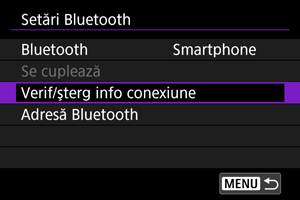
-
Apăsaţi butonul
.
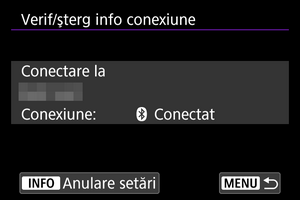
-
Selectaţi [OK].
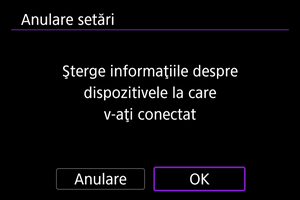
-
Ştergeţi informaţiile despre aparat pe smartphone.
- În meniul de setări pentru Bluetooth al smartphone-ului, ştergeţi informaţiile despre aparat.
Notă
- Pentru a verifica adresa Bluetooth a aparatuli, selectaţi [Adresă Bluetooth].
Conexiune Wi-Fi fără a folosi Bluetooth
Aceste instrucţiuni descriu cum să stabiliţi o conexiune directă Wi-Fi cu un smartphone şi cum puteţi controla aparatul folosind Camera Connect.
-
Paşi pe aparat (1)
-
Pe aparat, apăsaţi butonul
.
-
Selectaţi [
: Setări reţea].
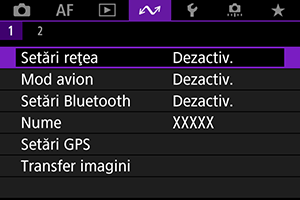
-
În [Reţea], selectaţi [Activare].
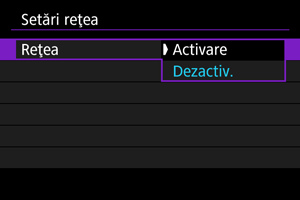
-
Selectaţi [Setări conectare].

-
Selectaţi [SET* Nespecificat].
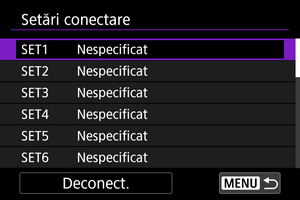
-
Selectaţi [Creare cu expert].
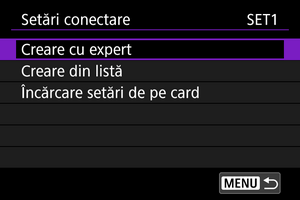
-
Selectaţi [Configurare online].
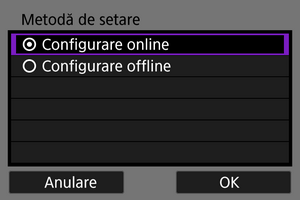
- Selectaţi [OK].
-
Selectaţi [Smartphone].
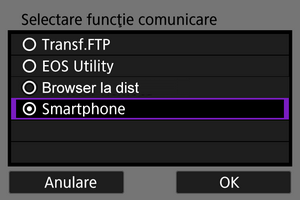
- Selectaţi [OK].
-
Apăsaţi butonul
.
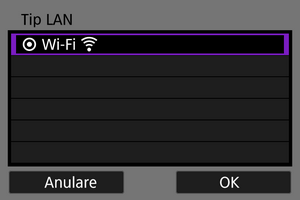
- Selectaţi [OK].
-
Selectaţi [Setări noi].

- Selectaţi [OK].
-
Selectaţi [Mod pct de acces aparat foto].
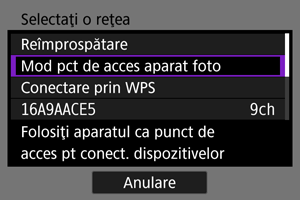
-
Selectaţi [Conectare uşoară].
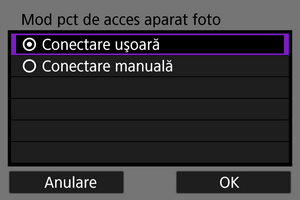
- Selectaţi [OK].
-
Selectaţi [OK].

-
Apăsaţi butonul
.

-
Selectaţi [Setări noi].

- Selectaţi [OK].
-
Verificaţi SSID (denumirea reţelei) şi parola.
- Verificaţi SSID (1) şi parola (2) afişate pe ecranul aparatului.
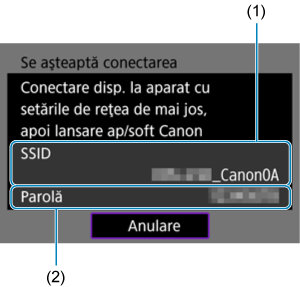
-
-
Paşi pe smartphone
-
Folosiţi smartphone-ul pentru a stabili o conexiune Wi-Fi.
- Activaţi funcţia Wi-Fi a smartphone-ului, apoi atingeţi SSID (denumirea reţelei) verificată la pasul 16.
- În câmpul parolă, introduceţi parola pe care aţi verificat-o la pasul 16, apoi atingeţi [Join] (Conectare).
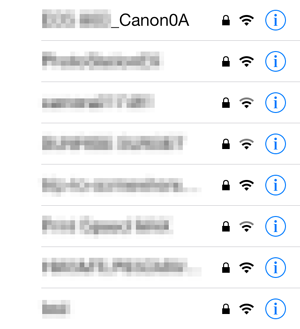
-
Porniţi Camera Connect şi atingeţi aparatul la care doriţi să vă conectaţi prin Wi-Fi.
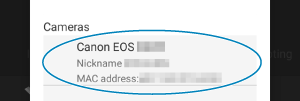
-
-
Paşi pe aparat (2)
-
Selectaţi [OK].
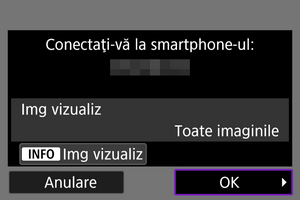
- Pentru a specifica imaginile care pot fi vizualizate, apăsaţi butonul
. Pentru detalii despre condiţiile care activează vizualizarea imaginilor, consultaţi Setări pentru a permite vizualizarea imaginilor de pe smartphone-uri.
- Pentru a specifica imaginile care pot fi vizualizate, apăsaţi butonul
-
Apăsaţi
.
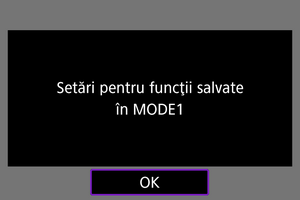
-
Apăsaţi
.
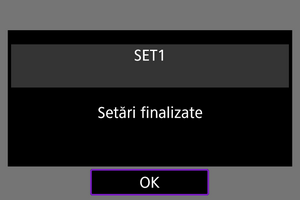
- Pe smartphone apare fereastra principală a Camera Connect.
-
Lumina
a aparatului luminează cu verde.
Conexiunea Wi-Fi la un smartphone este acum finalizată.
-
Transferul automat al imaginilor la fotografiere
Imaginile pot fi trimise automat către un smartphone. Înainte de aceşti paşi, asiguraţi-vă că aparatul şi smartphone-ul sunt conectate prin Wi-Fi.
-
Selectaţi [
: Setări reţea].
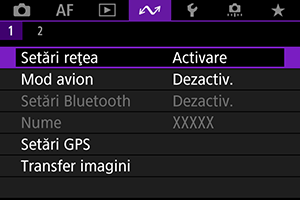
-
Selectaţi [Setări opţiuni de conectare].
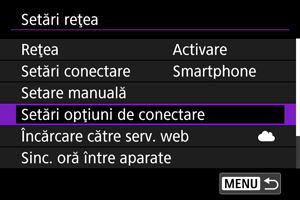
-
Selectaţi [Setări smartphone].
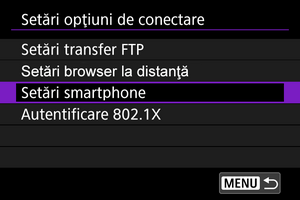
-
Selectaţi [Trim la smartphone după fotog].
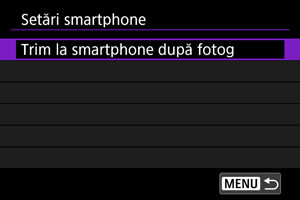
-
Setaţi [Trimitere automată] la [Activare].
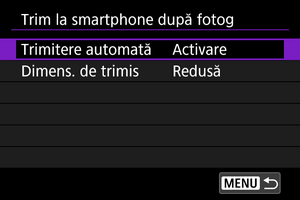
- Dacă este nevoie, specificaţi [Dimens. de trimis].
Trimiteţi imagini către un smartphone din aparat
Puteţi folosi aparatul pentru a trimite imagini către un smartphone cuplat prin Bluetooth (doar dispozitive Android) sau conectate prin Wi-Fi.
Dacă veţi trimite multe imagini, luaţi în calcul folosirea unui adaptor de alimentare (comercializat separat).
-
Treceţi la redare.
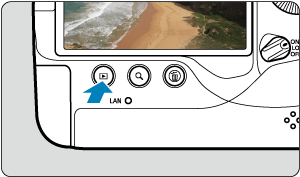
-
Apăsaţi butonul
.
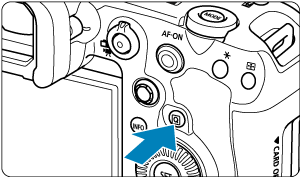
-
Selectaţi [Trimitere img la smartphone].

- Dacă realizaţi acest pas în timp ce sunteţi conectat prin Bluetooth, este afişat un mesaj şi conexiunea se trece la conexiune Wi-Fi.
-
Selectaţi opţiunile de trimitere şi trimiteţi imaginile.
Transmiterea de imagini în mod individual
-
Selectaţi o imagine pentru a fi trimisă.
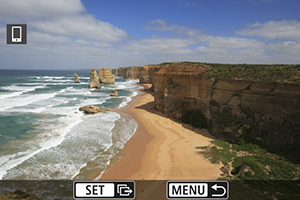
- Rotiţi
pentru a selecta imaginile pentru trimitere, apoi apăsaţi
.
- Puteţi apăsa butonul
şi roti
în sens invers acelor de ceasornic pentru a selecta imaginea folosind afişajul index.
- Rotiţi
-
Selectaţi [Trim. afişate].

- În [Dimens. de trimis], puteţi selecta dimensiunea de trimitere pentru imagine.
Transmiterea mai multor imagini selectate
-
Apăsaţi
.
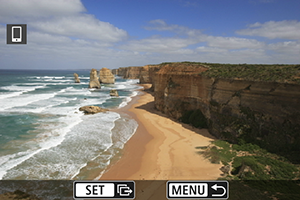
-
Selectaţi [Trim. select.].

-
Selectaţi imaginile pentru transmitere.
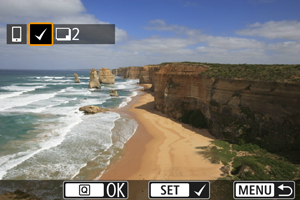
- Rotiţi
pentru a selecta imaginile pentru trimitere, apoi apăsaţi
.
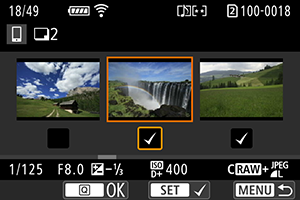
- Pentru a trece la afişarea a trei imagini pentru selectarea imaginii, apăsaţi butonul
şi rotiţi
în sens invers acelor de ceasornic. Pentru a reveni la afişarea unei singure imagini, apăsaţi butonul
.
- După ce selectaţi imaginile pe care doriţi să le trimiteţi, apăsaţi butonul
.
- Rotiţi
-
Selectaţi [Dimens. de trimis].
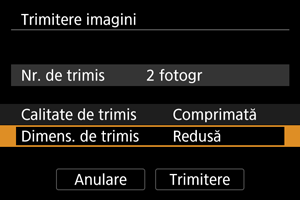
-
Pe ecranul afişat, selectaţi o dimensiune pentru imagine.
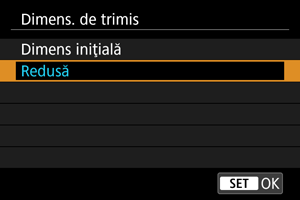
-
-
Selectaţi [Trimitere].
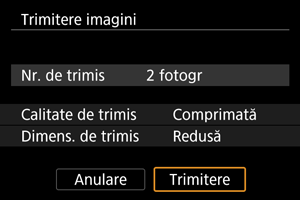
Trimiterea unui anumit interval de imagini
-
Apăsaţi
.
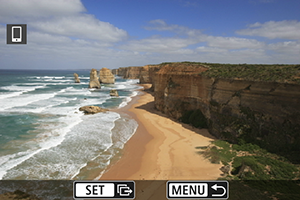
-
Selectaţi [Trim. interval].

-
Specificaţi intervalul de imagini.
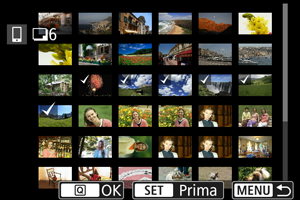
- Selectaţi prima imagine (punctul de început).
- Selectaţi ultima imagine (punctul de sfârşit).
- Pentru a anula selecţia, repetaţi acest pas.
- Pentru a modifica numărul de imagini din afişajul index, apăsaţi butonul
, apoi rotiţi
.
-
Confirmaţi intervalul.
- Apăsaţi butonul
.
- Apăsaţi butonul
-
Selectaţi [Dimens. de trimis].
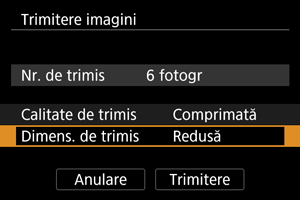
-
Pe ecranul afişat, selectaţi o dimensiune pentru imagine.
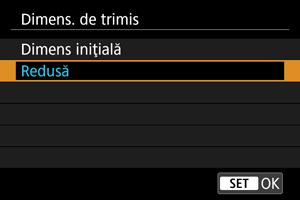
-
-
Selectaţi [Trimitere].
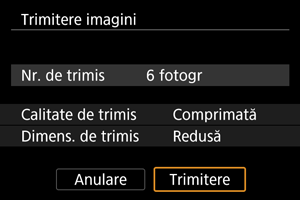
Trimitere toate imaginile de pe card
-
Apăsaţi
.
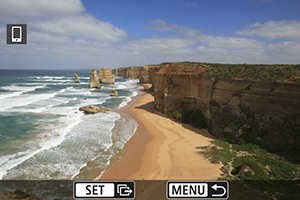
-
Selectaţi [Trim toate card].

-
Selectaţi [Dimens. de trimis].

-
Pe ecranul afişat, selectaţi o dimensiune pentru imagine.
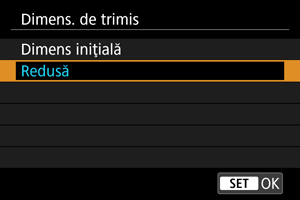
-
-
Selectaţi [Trimitere].
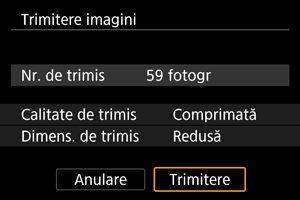
Trimitere imagini care se potrivesc criteriilor de căutare
Trimiteţi toate imaginile care se potrivesc criteriilor de căutare setate în [: Setaţi criterii de căutare imagini]. Pentru detalii despre [Setaţi criterii de căutare imagini], consultaţi Setaţi criterii de căutare imagini.
-
Apăsaţi
.
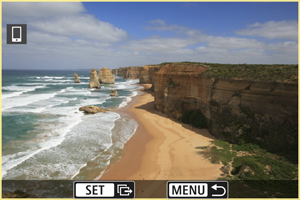
-
Selectaţi [Trim toate găs.].

-
Selectaţi [Dimens. de trimis].
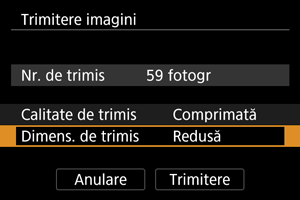
-
Pe ecranul afişat, selectaţi o dimensiune pentru imagine.
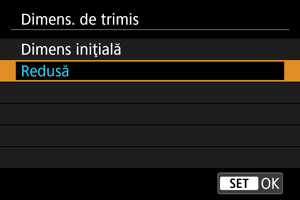
-
-
Selectaţi [Trimitere].
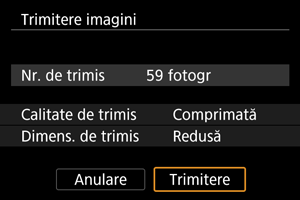
Încheierea transferului imaginilor ()
Atenţie
- În timpul operaţiunii de transfer a imaginii, nu puteţi fotografia chiar dacă butonul declanşator este apăsat.
Notă
- Puteţi anula transferul imaginii dacă selectaţi [Anulare] în timpul transferului.
- Puteţi selecta până la 999 de fişiere deodată.
- Cât timp sunteţi conectat prin Wi-Fi, este recomandat să dezactivaţi funcţia de economisire a energiei a smartphone-ului.
- Dacă selectaţi dimensiune redusă pentru fotografii se va aplica tuturor fotografiilor trimise în acea sesiune. Luaţi aminte că fotografiile de dimensiunea
nu sunt reduse.
- Dacă selectaţi comprimare pentru filme se va aplica tuturor filmelor trimise în acea sesiune. Imaginile
şi filmele
nu sunt reduse.
- Când folosiţi baterii pentru a alimenta aparatul, asiguraţi-vă ca acestea sunt încărcate complet.
Setări pentru a permite vizualizarea imaginilor de pe smartphone-uri
Imaginile pot fi specificate după ce conexiunea Wi-Fi este definitivată.
-
Selectaţi [
: Setări reţea].
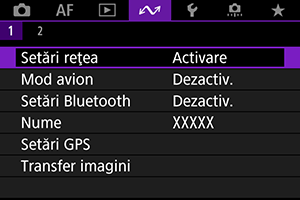
-
Selectaţi [Setare manuală].
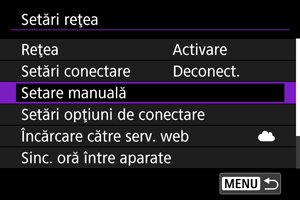
-
Selectaţi [Setări funcţii].

-
Selectaţi [Smartphone].
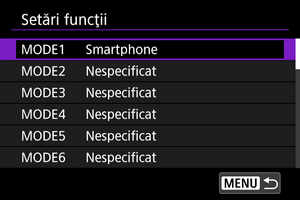
-
Selectaţi [Modific.].
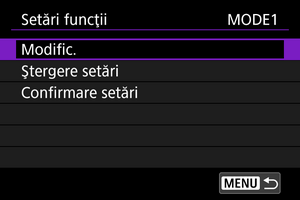
-
Selectaţi [Img vizualiz].
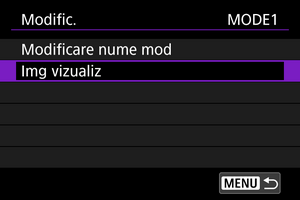
-
Selectaţi o opţiune.

- Selectaţi [OK] pentru a accesa ecranul pentru setări.
[Toate imag.]
Toate imaginile stocate pe card pot fi vizualizate.
[Imagini din ultimele zile]
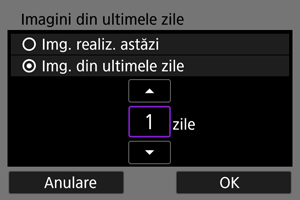
Specificare imagini care pot fi vizualizate în funcţie de data fotografierii. Pot fi specificate imagini realizate până la nouă zile în urmă.
- Când este selectat [Img. din ultimele zile], imaginile realizate până la numărul de zile specificate înainte de data curentă vor deveni disponibile. Folosiţi tastele [
] [
] pentru a specifica numărul de zile, apoi apăsaţi
pentru a confirma selecţia.
- După ce selectaţi [OK], imaginile care pot fi vizualizate sunt setate.
Atenţie
- Dacă [Img vizualiz] este setat la altceva decât [Toate imaginile], fotografierea de la distanţă nu este posibilă.
[Selectare după evaluare]
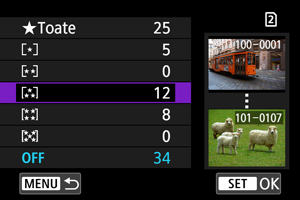
Specificaţi imaginile care pot fi vizualizate în funcţie dacă a fost adăugată o evaluare (sau nu) sau după tipul de evaluare.
- După ce selectaţi tipul de evaluare, imaginile care pot fi vizualizate sunt setate.
[Interval număr fişier] (Selectare interval)
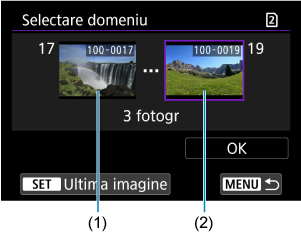
Selectaţi prima şi ultima imagine dintre imaginile aranjate în ordinea numărului fişierului pentru a specifica imaginile care pot fi vizualizate.
-
Apăsaţi
pentru a afişa ecranul pentru selectare imaginii.
Rotiţi
pentru a selecta imagini.
Puteţi apăsa butonul
şi roti
în sens invers acelor de ceasornic pentru a selecta imaginea folosind afişajul index.
- Selectaţi o imagine ca punct de început (1).
- Folosiţi
pentru a selecta o imagine ca punct de sfârşit (2).
- Selectaţi [OK].
Precauţii generale pentru Comunicare prin Camera Connect de pe smartphone
Atenţie
-
Când conexiunea Wi-Fi este închisă în timp ce înregistraţi un film cu înregistrarea de la distanţă, aparatul răspunde în felul următor.
- Când comutatorul pentru fotografiere/filmare este setat la
, filmarea continuă.
- Când comutatorul pentru fotografiere/filmare este setat la
, filmarea se va opri.
- Când comutatorul pentru fotografiere/filmare este setat la
- După stabilirea conexiunii Wi-Fi la un smartphone, anumite funcţii nu sunt disponibile.
- În modul fotografiere de la distanţă, viteza AF poate fi mai mică.
- Afişarea imaginii sau declanşarea obturatorului poate fi întârziată, în funcţie de starea conexiunii.
- Când salvaţi imagini pe un smartphone, nu puteţi realiza o fotografie chiar dacă apăsaţi butonul declanşator al aparatului. De asemenea, este posibil ca ecranul aparatului să se oprească.
Notă
- Cât timp sunteţi conectat prin Wi-Fi, este recomandat să dezactivaţi funcţia de economisire a energiei a smartphone-ului.